发布时间:2024-11-14 11:05:01 来源:转转大师 阅读量:705
跳过文章,直接图片转PDF在线转换免费>> AI摘要
AI摘要本文介绍了三种将JPG图片转换为PDF的方法:使用专业PDF转换软件、在线转换工具和Windows自带功能。专业软件功能全面,支持批量转换,但需要安装;在线工具便捷,无需安装,但需要网络连接;Windows自带功能无需额外软件,但功能有限。在选择方法时,应根据需求和文件特点进行选择,转换前确保图片质量和完整性,转换后及时检查转换结果。
摘要由平台通过智能技术生成
在日常工作和生活中,将JPG图片转换为PDF格式是一项常见的需求。PDF格式具有跨平台兼容性、易于阅读和保护隐私等优点,因此广泛应用于文档共享和存档。那么jpg图片怎么转换pdf呢?本文将介绍三种将JPG图片转换为PDF的方法。
使用专业的PDF转换软件,可以高效地将JPG图片转换为PDF格式。这些软件通常提供丰富的功能和自定义选项,如批量转换、图片合并、页面设置等。
推荐工具:转转大师PDF转换器
操作步骤:
1、百度搜索“转转大师”,然后从官网(https://pdftoword.55.la/)下载安装软件。

2、上传要转换的图片,如果要转换的图片较多可以直接添加文件夹从而批量转换,点击转换之前可按需求设置一些条件,然后再点开始转换。

3、转换完成,点击打开即可查看PDF文件。

注意:在转换前,检查JPG图片的完整性和清晰度。根据需要调整输出设置,以获得最佳的转换效果。
在线转换工具无需安装任何软件,只需上传JPG图片即可进行转换。这些工具通常提供简单易用的界面和多种输出格式选项。
推荐工具:转转大师在线转换工具
操作步骤:
1、打开在线图片转pdf网址(https://pdftoword.55.la/jpg-to-pdf/)可以看到一个转换界面。

2、自定义转换设置的一些条件可以选择

3、点击中间的“选择文件”上传要转换的图片。

4、上传要转换的图片,需要设置自定义选项的可以设置一点,然后点击开始转换。

5、转换完成,点击立即下载就可以了。
注意:转换前检查网络连接,避免因网络问题导致的转换失败。
Windows操作系统自带的图片查看器和打印功能也可以将JPG图片转换为PDF格式。这种方法无需安装额外软件,适合偶尔需要转换的用户。
推荐工具:Microsoft Print to PDF
操作步骤:
1、打开包含目标JPG图片的文件夹。2、选择需要转换的JPG图片,右键点击并选择“打印”。
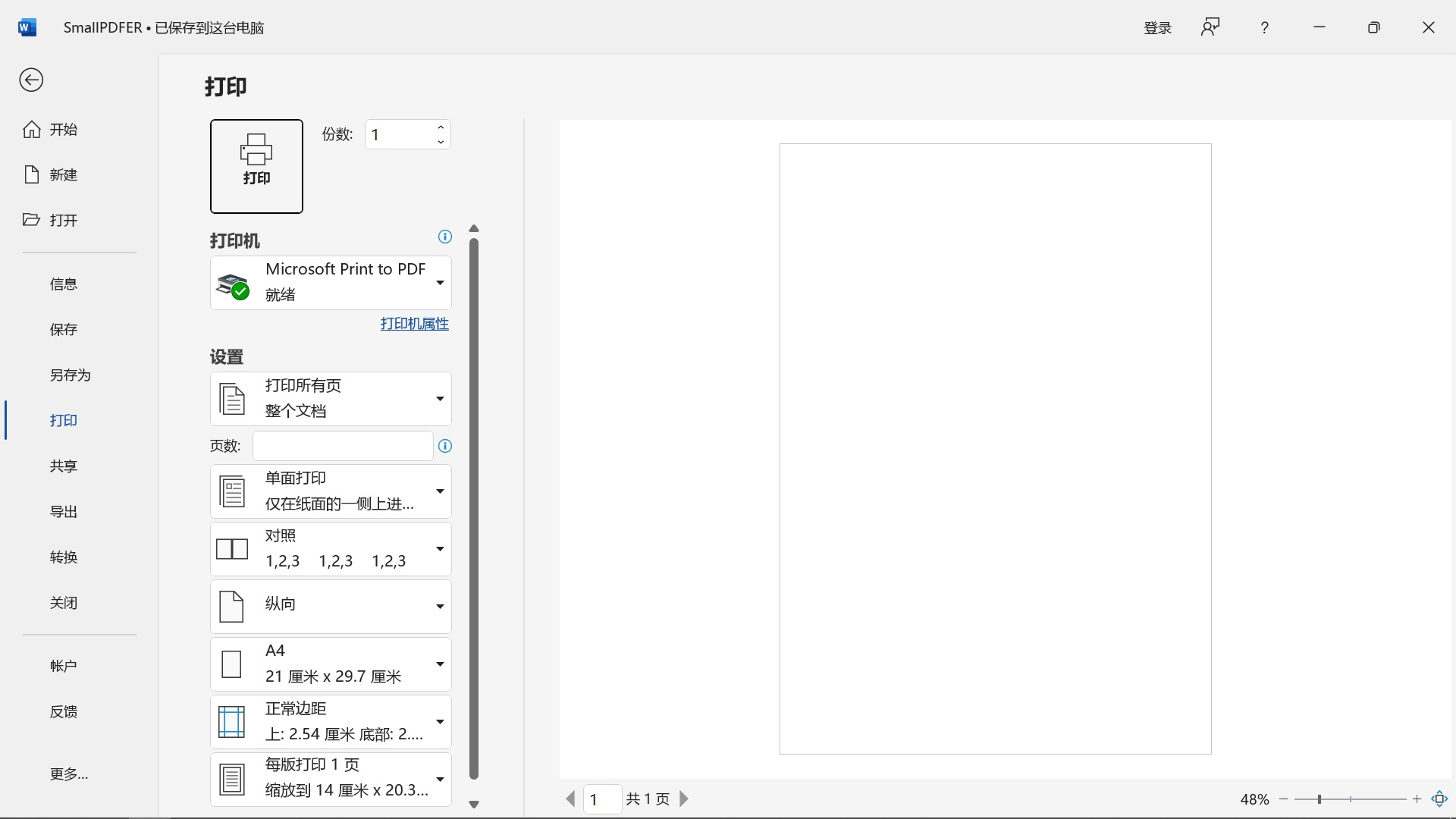
3、在弹出的打印机列表中选择“Microsoft Print to PDF”。
4、点击“打印”按钮,选择保存位置和文件名。
5、等待打印完成,即可在指定位置找到生成的PDF文件。
注意:确保Windows版本支持Microsoft Print to PDF功能。在转换前,检查JPG图片的打印效果,确保图片清晰。由于功能有限,该方法可能不适用于需要批量转换或自定义设置的场景。
以上就是jpg图片怎么转换pdf的方法介绍了,我们可以轻松地将JPG图片转换为PDF格式。在选择转换方法时,应根据具体需求和文件特点进行选择。无论采用哪种方法,都应注意在转换前确保JPG图片的质量和完整性,并在转换后及时检查转换结果,以确保转换的成功和准确性。
【jpg图片怎么转换pdf?这3个方法了解一下!】相关推荐文章: 返回转转大师首页>>
我们期待您的意见和建议: